Jak używać klucza bezpieczeństwa do weryfikacji dwuetapowej w Google?
Zadowolony:

Bez względu na to, jak silne jest hasło, szansewyłomu nieustannie krąży wokół. W takim przypadku najlepszym rozwiązaniem jest włączenie uwierzytelniania dwuskładnikowego lub weryfikacji dwuetapowej (2SV) na swoim koncie. Zapewni to dodatkową warstwę bezpieczeństwa. Pierwszy krok będzie taki sam jak poprzednio, czyli wprowadzenie danych logowania do konta. Gdy to zrobisz, rozpocznie się drugi etap weryfikacji.
Aby potwierdzić swoją tożsamość na tym poziomie, sąkilka metod, których możesz użyć. Należą do nich komunikaty Google, kody zapasowe, aplikacje uwierzytelniające, kod weryfikacyjny za pośrednictwem wiadomości SMS / połączenia lub klucze bezpieczeństwa. Jeśli chodzi o ten przewodnik, skupimy się na ostatnim, tj. Używaniu klucza bezpieczeństwa do weryfikacji dwuetapowej w Google. Postępuj zgodnie ze szczegółowymi instrukcjami.
↑ Użyj klucza bezpieczeństwa do weryfikacji dwuetapowej w Google
Zaczniemy od włączenia weryfikacji dwuetapowej w GoogleKonto. Następnie będziesz musiał zdobyć klucze bezpieczeństwa, które zostaną powiązane z Twoim kontem. To są fizyczne klucze, które musisz kupić. Możesz kupić Klucze bezpieczeństwa Titans z Google Store lub kup zgodny klucz bezpieczeństwa zzaufane źródło. Gdy to zrobisz, będziesz musiał zalogować się za pomocą tego klucza, aby uzyskać dostęp do swojego konta. Oto wszystkie wymagane instrukcje:
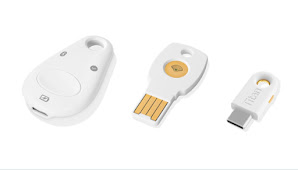
- Pierwszy krok wymaga włączenia weryfikacji dwuetapowej na koncie. Więc udaj się do Konto Google i zaloguj się przy użyciu swoich poświadczeń.
- Następnie przejdź do sekcji Bezpieczeństwo z lewego paska menu.
- Przejdź do sekcji Logowanie się w Google i wybierz weryfikację dwuetapową.

- Następnie kliknij przycisk Rozpocznij i zweryfikuj swoje poświadczenia.

- Następnie kliknij Pokaż więcej opcji, wybierz opcję Klucz bezpieczeństwa z listy rozwijanej i naciśnij Kontynuuj.

- W tym momencie zostaniesz powiadomiony przez Google o konieczności włożenia fizycznego klucza bezpieczeństwa.
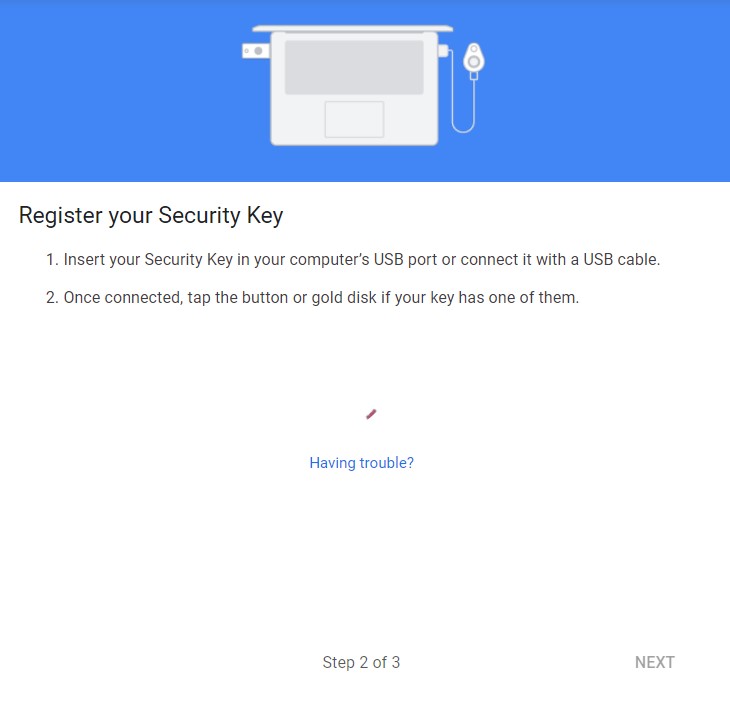
- Podobnie, jeśli używasz komputera z systemem Windows, Microsoft wyświetli również podobne wyskakujące okienko.

- Więc włóż klucz fizyczny do komputera i kliknij Dalej.
- Google zapyta teraz o pozwolenie na odczyt informacji przechowywanych w tym kluczu, kliknij Zezwól.

- Teraz, jeśli twój klucz ma złoty dysk, dotknij go, jeśli jest złota końcówka, a następnie dotknij i naciśnij go, lub jeśli ma przycisk, po prostu go naciśnij.
- Postępuj zgodnie z instrukcjami wyświetlanymi na ekranie, a powinien zostać wyświetlony komunikat Zarejestrowano klucz bezpieczeństwa. Jeśli chcesz, możesz również przypisać nazwę do tego klucza.
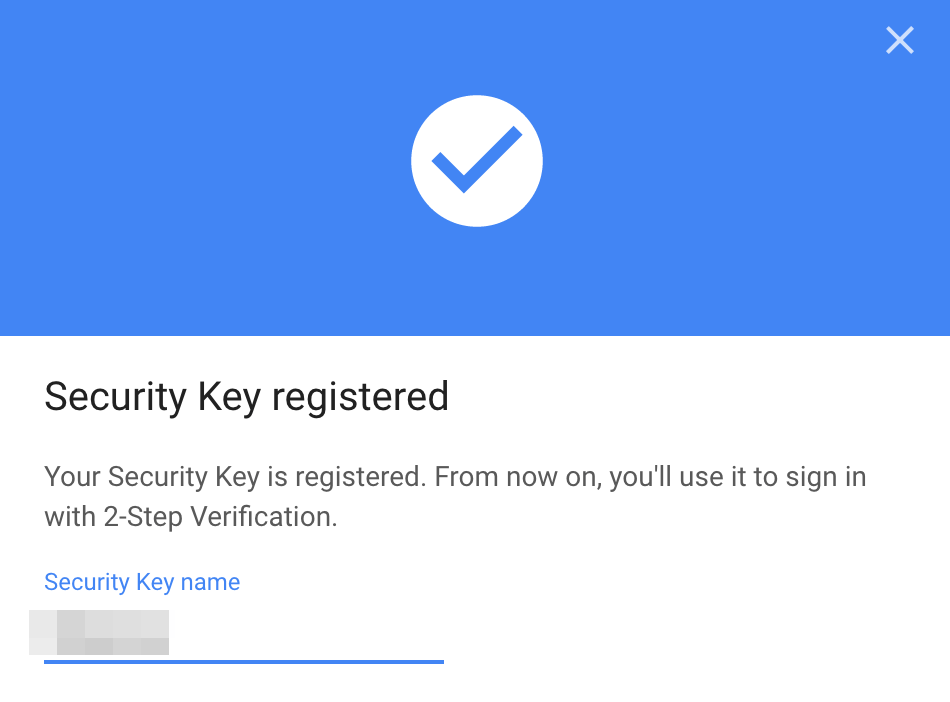
- Od teraz za każdym razem, gdy logujesz się na swoje konto,najpierw musisz wpisać swoje hasło. Następnie Google poprosi Cię o włożenie klucza bezpieczeństwa, zrób to zgodnie z instrukcją, a następnie powinieneś zalogować się na swoje konto.

- Ponadto, jeśli jest to Twoja osobista konfiguracja, tomożesz pominąć drugą metodę weryfikacji za każdym razem, gdy logujesz się na swoje konto za pomocą tego komputera. W tym celu poinformuj Google, że to zaufane urządzenie, włączając opcję „Nie pytaj ponownie na tym komputerze” (patrz powyższa ilustracja).
↑ Wniosek
To wszystko pochodzi z tego przewodnika, jak używać plikuKlucz bezpieczeństwa do weryfikacji dwuetapowej w Google. Zawsze warto zadbać o dodatkową warstwę zabezpieczeń swojego konta iw tym zakresie powyższe instrukcje z pewnością się przydadzą. Jeśli masz jakieś pytania dotyczące wyżej wymienionych kroków, daj nam znać w sekcji komentarzy poniżej.
Wydziwianie
Wydziwianie
Wydziwianie











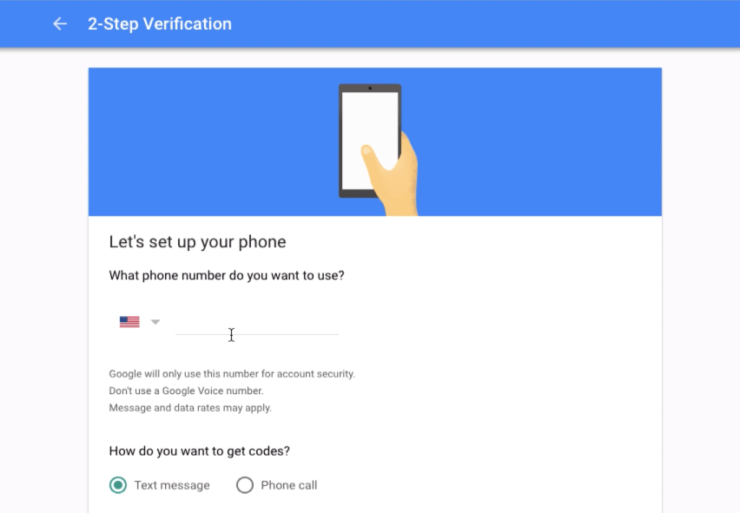



![Co zrobić z zablokowaniem podejrzanego logowania w Gmail Message [próba]?](/images/Social-Media/What-to-do-about-Gmail-Message-Attempt-Suspicious-Sign-in-Prevented-_5021.jpg)


